当センターのPCでは、Windows Subsystem for Linux (WSL)でUbuntuが使用できる状態になっています。そこで、シリアルコンソールを使って、Cisco Start ルータ C841M J (C841M-4X-JSEC/K9)と接続できるようにします。
- 前回作成したシリアルケーブルと、市販のシリアルUSB変換ケーブルを使用しています。あらかじめマニュアルを参照しながら接続を完了しておきます。
- WSL上のUbuntuは、18.04LTSを使用しています。

COMポートを確認する
[デバイスマネージャー]で使用するCOMポートを確認します。
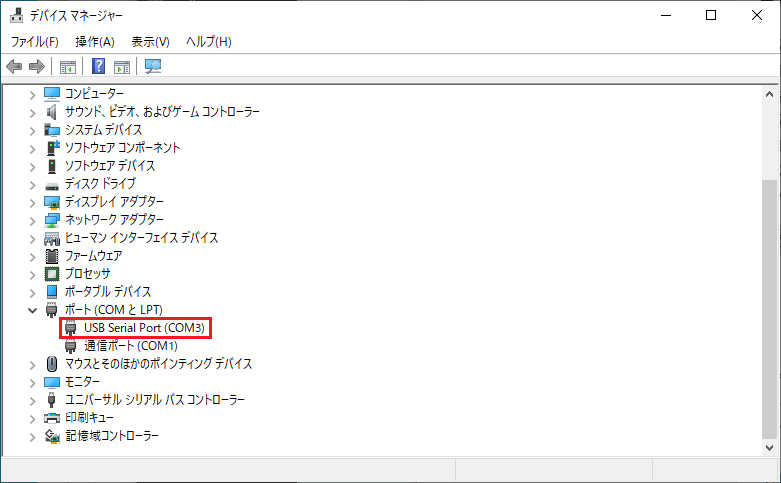
- [ポート(COMとLPT)]で、[USB Serial Port(COM3)]となっていますので、使用するポートは、[COM3]になります。
[USB Serial Port (COM3)のプロパティ]を確認しておきます。
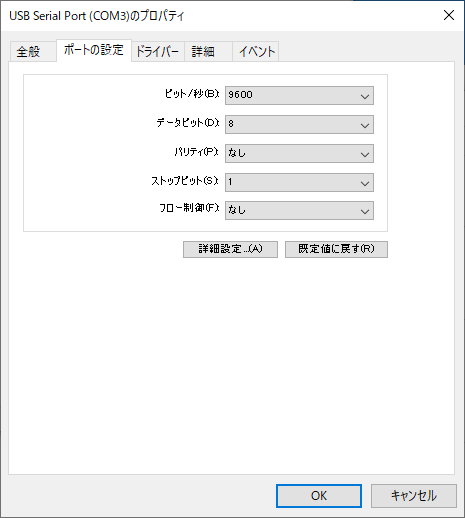
シリアル設定を確認する
Cisco Start ルータ C841M J (C841M-4X-JSEC/K9)のシリアル設定は次のようになっています。
| 項目 | 設定 |
| データ転送速度 | 9,600 bps |
| データ | 8 bit |
| パリティ | なし |
| ストップビット | 1 bit |
| フローコントロール | なし |
Ubuntuから接続する (screen編)
1.[Ubuntu]を起動します。[Ubuntu]がインストールされていない場合は、ここを参照して[Ubuntu]をインストールします。
2.[Ubuntu]で[screen]コマンドを入力します。
$ sudo screen /dev/ttyS3
- ポートは、[COM3]を使用しますので[ttyS3]を指定します。
- 今回は、ボーレートの設定をせずに接続することができました。必要であれば設定を行います。設定例は次のようになります。
$ sudo screen /dev/ttyS3 9600
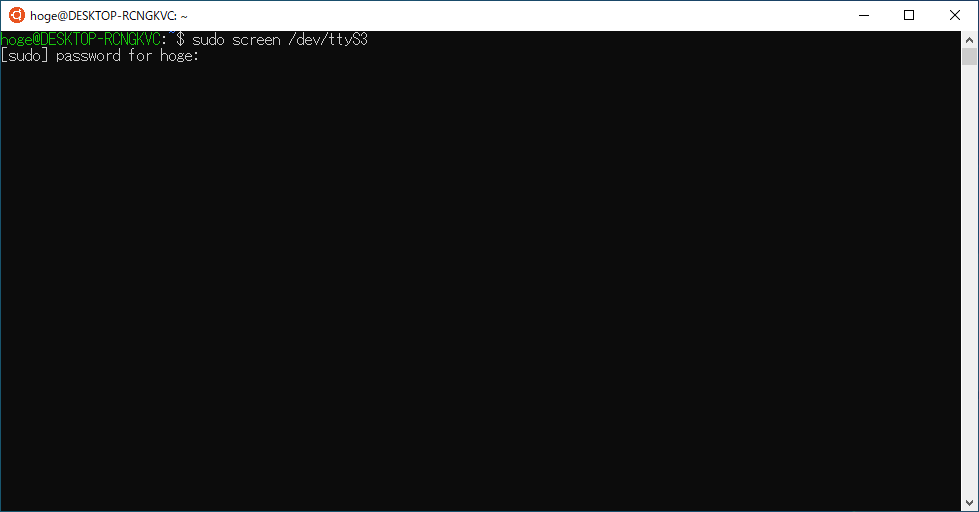
3.Cisco Start ルータ C841M J (C841M-4X-JSEC/K9)と接続すると、[Router>]と表示します。ここで、コマンドを入力してルーターの設定を行います。
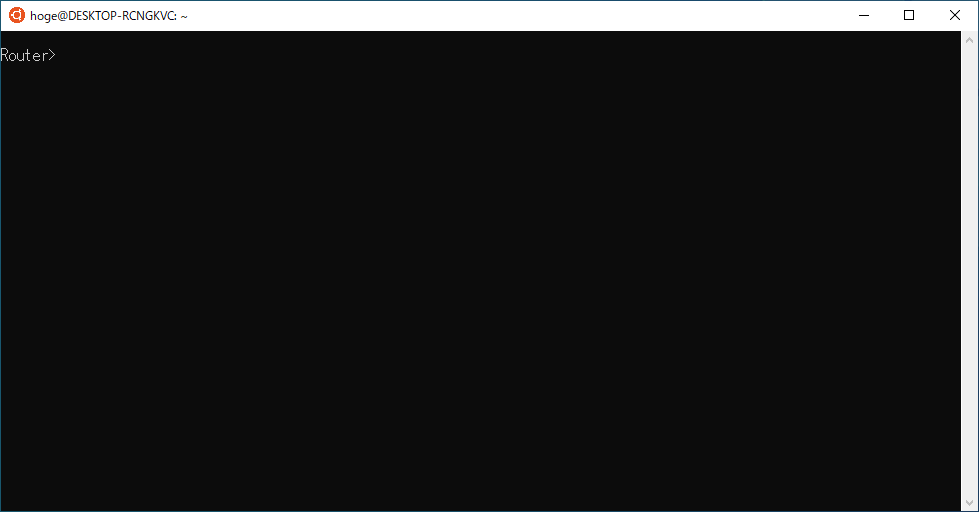
4.切断するときは、[Ctrl]キーを押しながら[a]キーを押し、続けて[k]キーを押します。画面に[Really kill this window [y/n]]と表示しますので[y]キーを押します。
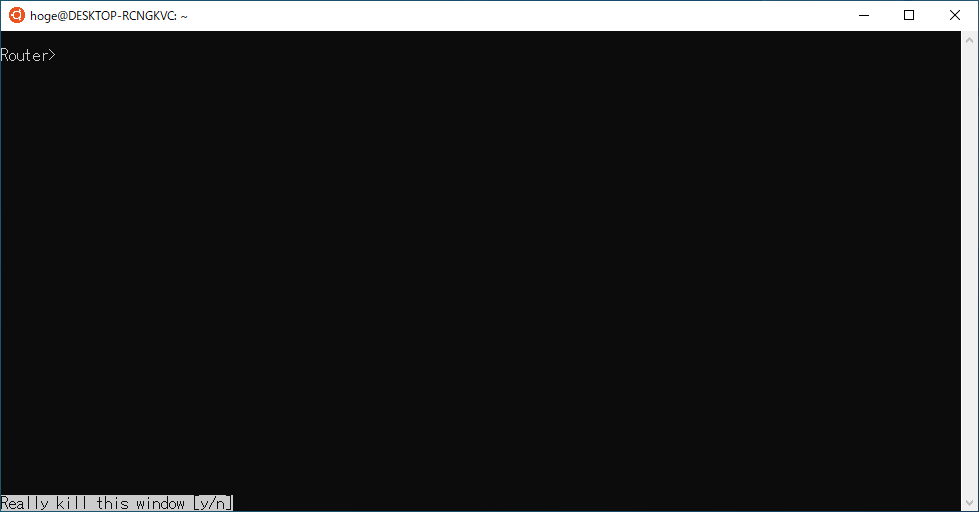
Ubuntuから接続する (minicom編)
[minicom]のインストール
1.WSL上のUbuntuには[minicom]がインストールされていない状態ですので、インストールをします。
$ sudo apt install minicom
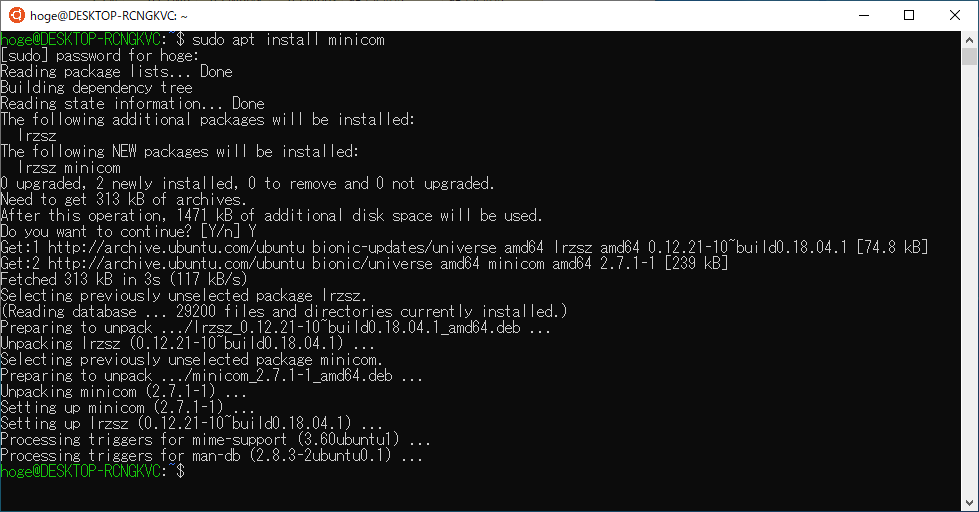
[minicom]の初期設定
1.[minicom]を使用する前に、初期設定を行います。次のコマンドを入力して起動します。
$ sudo minicom -s
2.[minicom]が起動し、[Configuration]メニューで[Serial port setup]を[カーソル]キーで選択し[Enter]ボタンを押します。

3.[A]キー押して、[Serial Device]を設定します。
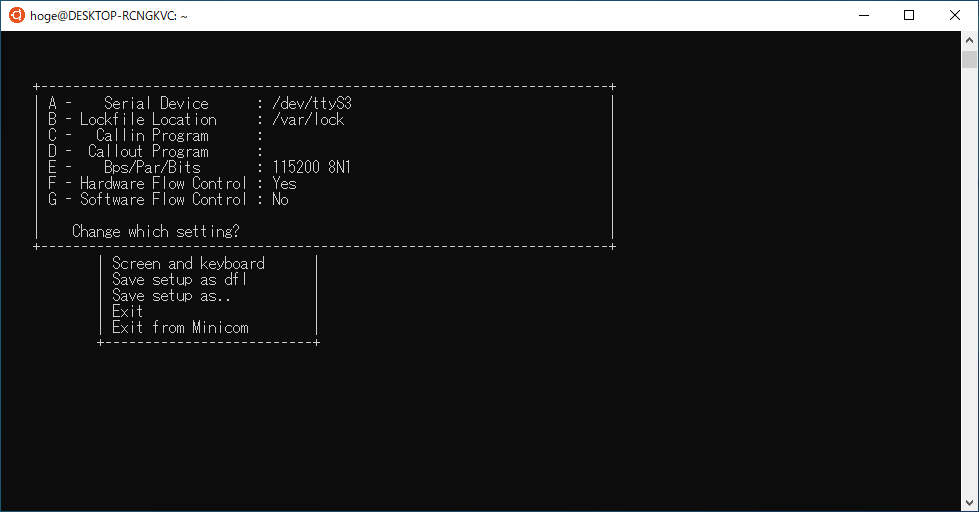
- [/dev/ttyS3]と入力し[Enter]キーを押します。(デバイスマネージャーで確認した[COM3]ポートを指定しています。)
4.[E]キーを押して[Comm parameters]を表示し、[C]キーを押して[Enter]キーを押します。
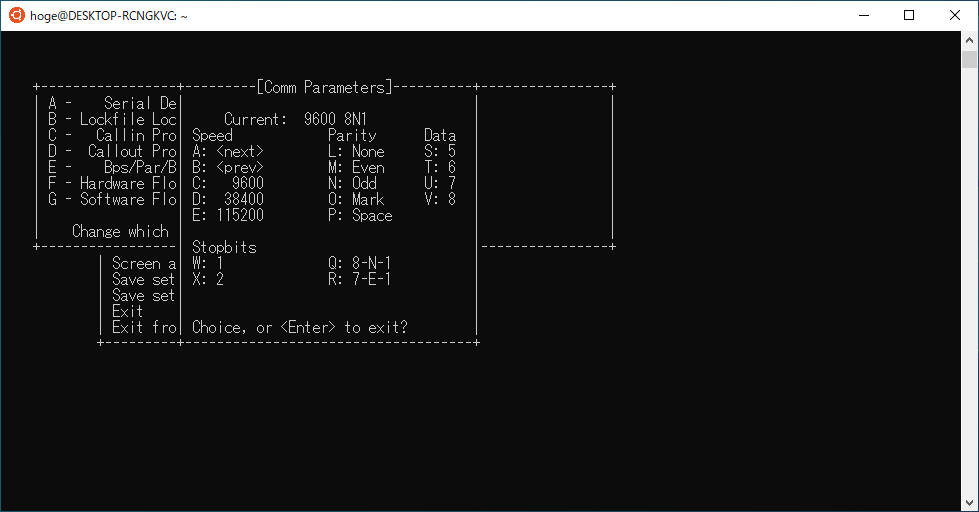
- [Speed]で[9600]を選択しています。
5.[F]キーを押して[Hardware Flow Control]を[Yes]から[No]に変更します。
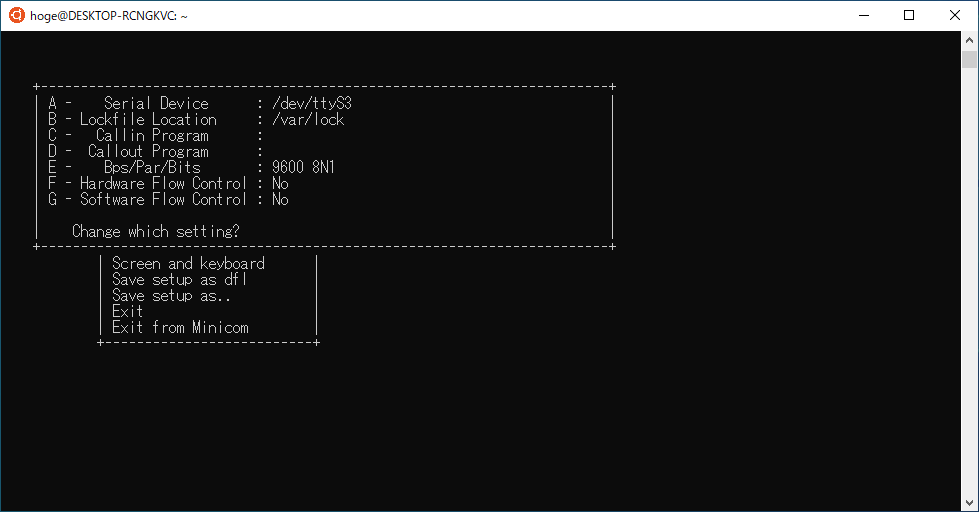
6.設定が完了したら[Enter]キーを押し、[カーソルキー]で[Save setup as dfl]を選択して[Enter]キーを押し、設定内容を保存します。
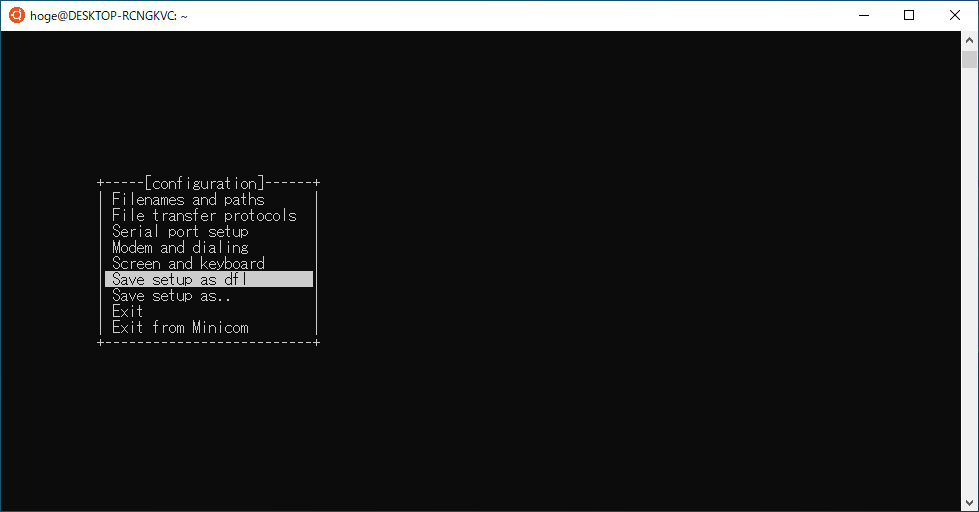
7.[カーソル]キーで[Exit from Minicom]を選択し[Enter]キーを押し、[minicom]を終了します。
Cisco Start ルータ C841M J (C841M-4X-JSEC/K9)との接続と切断
1.[minicom]コマンドで、ルーターと接続します。
$ sudo minicom
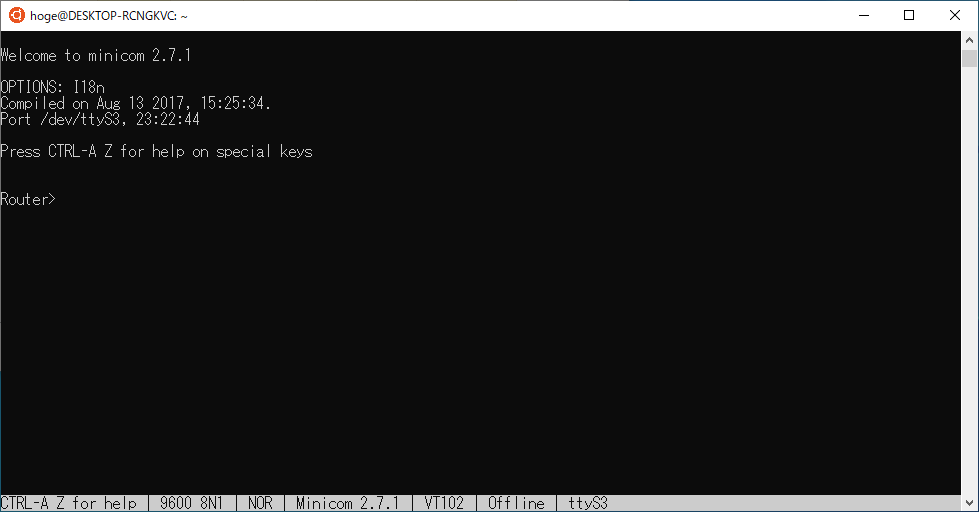
- [Router]と表示されるので、接続できたことが確認できます。
2.[minicom]を終了するときは、[Ctrl]キーを押しながら[A]キーを押して[Z]キーを押し、[Minicom Command Summary]を表示します。ここで[Q]キーを押すと
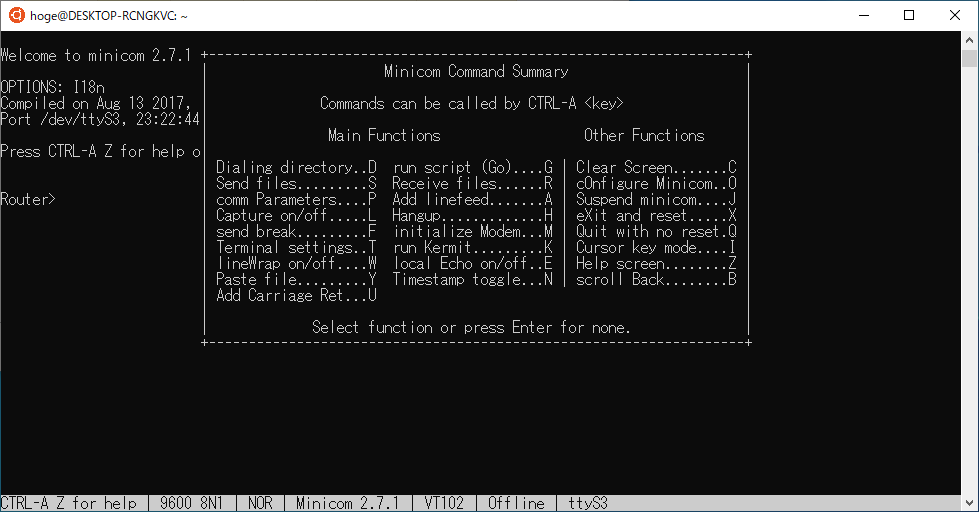
3.続けて[Q]キーを押すと[Leav without reset?]と表示しますので[Yes]を選択して[Enter]キーを押します。
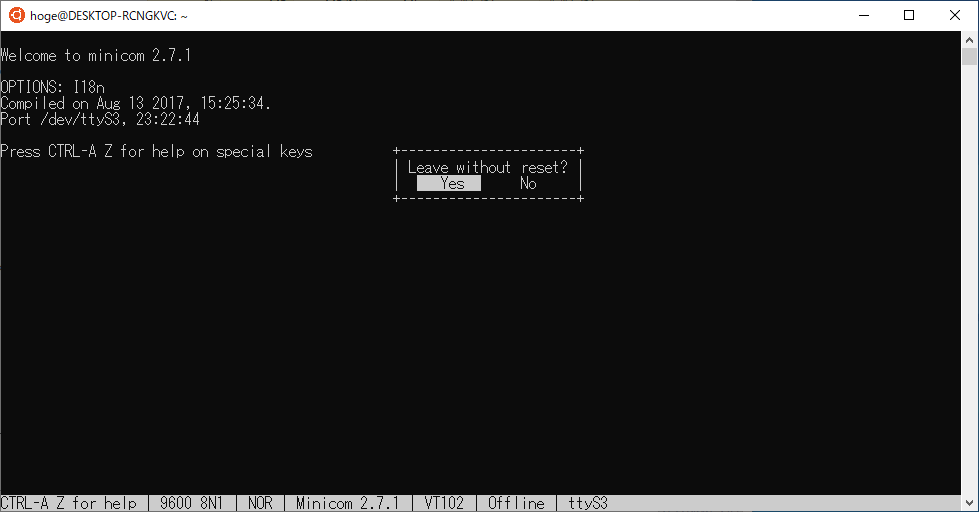
- 以上で、Windows上のUbuntuからシリアルコンソールを使うことができるようになりました。



コメント